Windows 10'da Monitör Yenileme Hızınızı Değiştirme
Microsoft, Windows 10 Kahraman / / December 16, 2020
Son Güncelleme

Yenileme hızı, monitörünüzün her saniye yeni bir görüntüyü güncelleme sayısıdır ve Hertz (Hz) cinsinden ölçülür. Kullanabileceğiniz yenileme hızı monitöre, ekran çözünürlüğüne ve grafik kartına bağlıdır. Daha yüksek bir yenileme hızı kullanmak, daha iyi bir izleme deneyimi sağlayabilir. Monitörünüzün yenileme hızını şu şekilde değiştirebilirsiniz: Windows 10.
Windows 10'da Monitör Yenileme Hızını Değiştirin
İle başlayan Windows 10 sürüm 20H2 Ekim 2020 Güncellemesi Yenileme oranını doğrudan Ayarlar uygulamasında değiştirebilirsiniz. Oraya ulaşmanın kolay bir yolu, önce masaüstünüzdeki boş bir alana sağ tıklayıp Görüntü ayarları menüden.
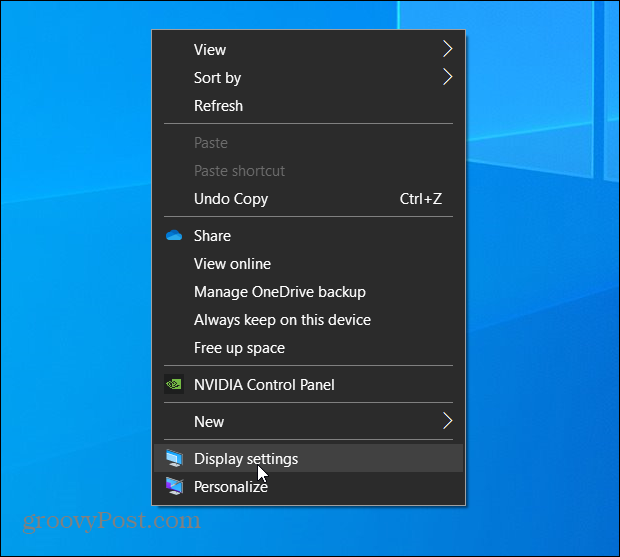
Ayarlar uygulamasının Ekran Ayarları bölümü açılır. Biraz aşağı kaydırın ve "Gelişmiş Görüntü Ayarları" bağlantısını tıklayın.

Gelişmiş Ekran Ayarları bölümünde, "Yenileme hızı" açılır menüsünü tıklayın ve monitörünüz için kullanmak istediğiniz yenileme hızını seçin. Yine, mevcut en yüksek yenileme hızını kullanmak en iyi sonuçları verecektir.
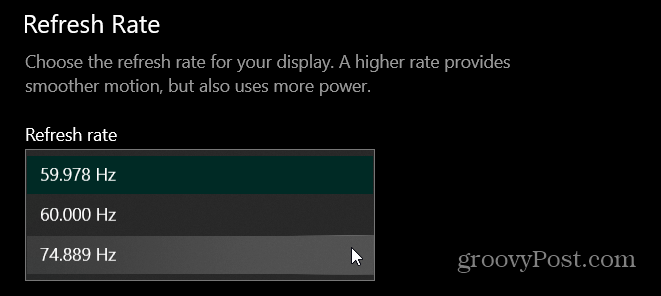
Eğer varsa çoklu monitör kurulumu Yenileme oranını değiştirmek istediğinizi seçtiğinizden emin olun. Bunu, Gelişmiş Ekran Ayarları sayfasındaki "Yenileme Hızı" bölümünün üzerinde bulabilirsiniz.
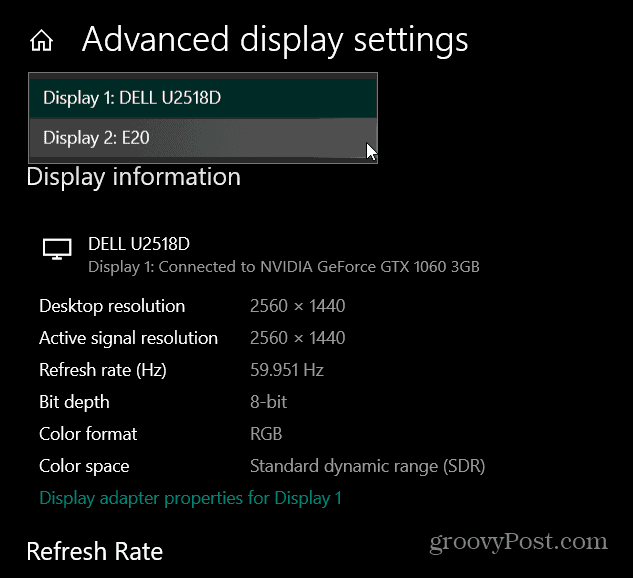
Tıpkı senin gibi Windows 10'da ekran çözünürlüğünü değiştirin, Windows yeni ayarı 15 saniye boyunca test edecektir. Değişiklikleri korumak isteyip istemediğinizi soran bir mesaj çıkacaktır. Her şey yolunda görünüyorsa, "Değişiklikleri koru" düğmesini tıklayın. Yeni görünümden memnun değilseniz, Geri Döndür düğmesini tıklayın veya geri sayım için saniye bekleyin.
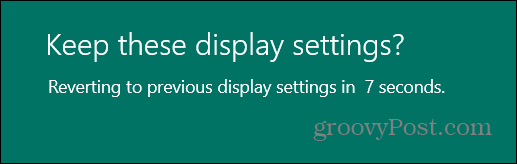
Windows 10'un Eski Sürümlerinde Yenileme Hızını Değiştirin
Eğer yapmadıysan 20H2 sürümüne yükseltildi yine de monitörünüzün yenileme hızını değiştirebilirsiniz. Gelişmiş Ekran Ayarlarının farklı bir bölümüne bakmanız yeterlidir. Birden fazla monitörünüz varsa, yenileme oranını değiştirmek istediğinizi seçin. "Bilgileri görüntüle" bölümünün altında "Bağdaştırıcı özelliklerini göster" bağlantısını tıklayın.
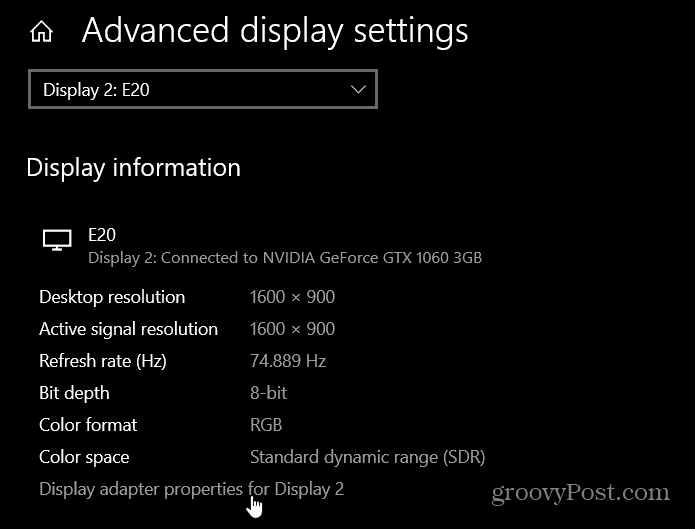
Bu, eski ekran bağdaştırıcısı ayarlarını açar. Tıkla İzleme üstteki sekme. Ardından, "Monitör Ayarları" bölümünün altında, kullanmak istediğiniz yenileme oranını seçmek için açılır menüyü tıklayın. Tıklayın tamam ve nasıl göründüğüne bağlı olarak düğmeyi tutmayı veya geri almayı seçin.
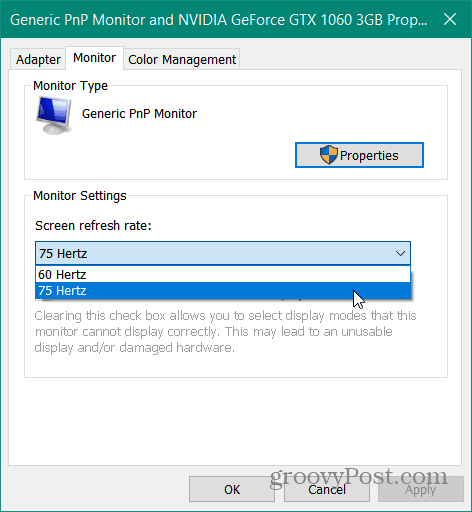
Yenileme oranını ayarlamak, insanlar CRT monitörleri kullanırken ve titremeden kurtulmak gerektiğinde eskiden daha önemli bir şeydi. Şimdi, LED monitörlerle, ortalama bir kullanıcı için bu kadar büyük bir sorun değil. Ancak, bir oyuncuysanız veya video düzenleme yapıyorsanız ve doğru donanıma sahipseniz, yenileme oranının ayarlanması görüntüyü yumuşatacak ve genel görüntüleme deneyimini iyileştirecektir.
Mağaza İçi Fiyat Eşleştirme: Tuğla ve Harç Kolaylığıyla Çevrimiçi Fiyatlar Nasıl Elde Edilir
Mağazada satın almak, daha yüksek fiyatlar ödemeniz gerektiği anlamına gelmez. Fiyat eşleştirme garantileri sayesinde tuğla ve harç ile online indirimler alabilirsiniz ...
Dijital Hediye Kartı ile Disney Plus Aboneliği Hediye Etme
Disney Plus'ı beğendiyseniz ve bunu başkalarıyla paylaşmak istiyorsanız, işte Disney + Gift aboneliğini şu şekilde satın alabilirsiniz ...
Google Dokümanlar, E-Tablolar ve Slaytlarda Dokümanları Paylaşma Kılavuzunuz
Google'ın web tabanlı uygulamalarıyla kolayca ortak çalışabilirsiniz. İşte Google Dokümanlar, E-Tablolar ve Slaytlar'da izinlerle paylaşma kılavuzunuz ...

